Langkah membuat pattern dengan Photoshop
Langkah 1
Bukalah sebuah gambar dengan Photoshop. Gambar bisa sesuka kita, namun karena akan dibuat pola, maka usahakan gambar tersebut berfokus di tengah-tengah, atau pinggir yang berlawanan.
Sebagai contoh kali ini, saya gunakan sebuah gambar bermotif kotak-kotak.seperti yang di bawah ini.
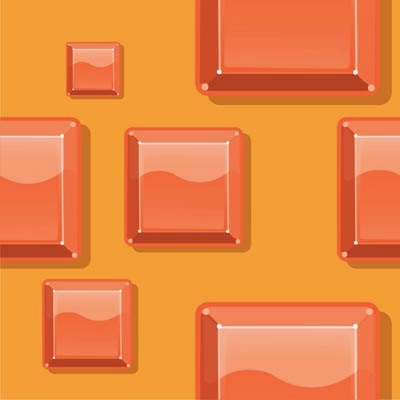
Langkah 2
Aturlah ukuran gambar agar sesuai untuk dijadikan pola. Agar ingin pola ini banyak dan kecil-kecil, maka ukuran gambar bisa Sobat perkecil. Untuk mengubah ukuran gambar ini dengan cara memilih menu Image > Image Size. Lebih lanjut tentang pengubahan ukuran gambar bisa dibaca pada tutorial yang ini.
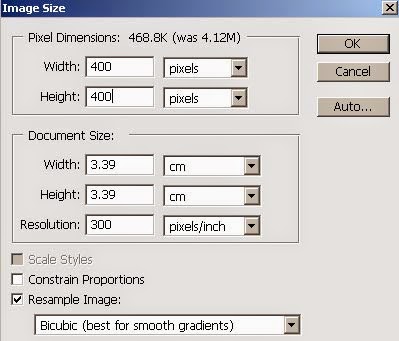.jpg)
Langkah 3
Pilih menu Edit > Define Pattern.
Kemudian setelah muncul kotak untuk memberi nama, isikanlah nama pattern yang diinginkan.
.jpg)
Kemudian klik OK.
.jpg)
Langkah 4
Sekarang kita tes pattern tersebut.
Buatlah sebuah file baru, atau buka file gambar yang ingin diisi dengan pattern.
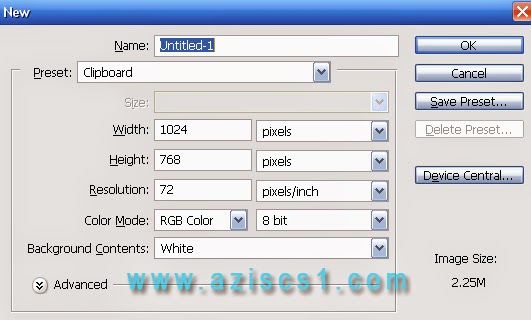.jpg)
Langkah 5
Pilih menu Edit > Fill. Pada bagian Use, pilih Pattern. Kemudian pada sebelah bawahnya (Custom Pattern), pilihlah pattern yang sudah kita buat tadi (biasanya pattern yang baru kita buat muncul di urutan paling bawah sendiri).
Setelah itu, klik OK untuk menerapkan pattern.
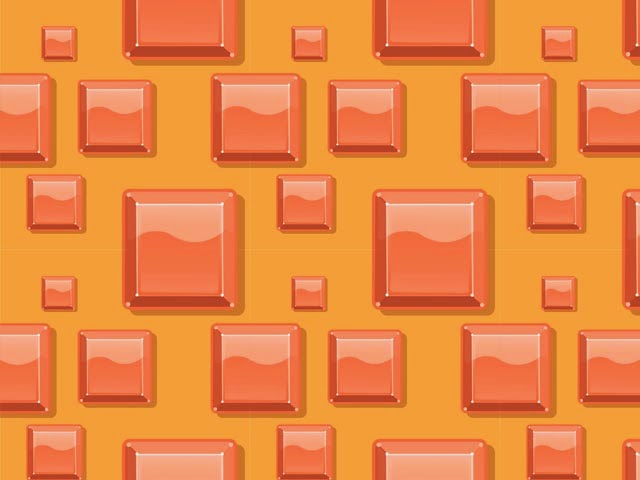.jpg)
Selamat mencoba dan berkreasi dengan Tutorial Cara Membuat pattern sendiri di Photoshop. Pada tutorial berikutnya kita coba menerapkan pattern untuk membuat sebuah efek pada foto.


.jpg)
.jpg)
